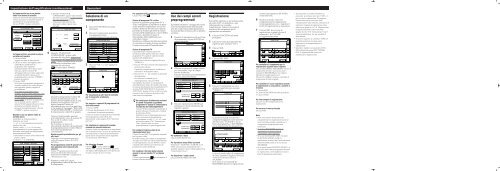Sony TA-VE800G - TA-VE800G Consignes d’utilisation Italien
Sony TA-VE800G - TA-VE800G Consignes d’utilisation Italien
Sony TA-VE800G - TA-VE800G Consignes d’utilisation Italien
You also want an ePaper? Increase the reach of your titles
YUMPU automatically turns print PDFs into web optimized ePapers that Google loves.
Impostazione dell'amplificatore (continuazione)<br />
)<br />
Se l’apparecchio non è una piastra<br />
video o un lettore di laserdisc<br />
Coprire il sensore IR dell’apparecchio per<br />
evitare operazioni accidentali durante il<br />
procedimento di programmazione,<br />
cliccare S<strong>TA</strong>RT e passare al punto 6.<br />
MAKER<br />
OUTPUT<br />
VCR<br />
RETURN<br />
IR CODE SETTING<br />
<strong>Sony</strong><br />
IR<br />
LD<br />
CD<br />
S<strong>TA</strong>RT<br />
OTHER<br />
<strong>TA</strong>PE<br />
DAT<br />
MD<br />
TUNER<br />
EXIT<br />
Se l’apparecchio è una piastra video o<br />
un lettore di laserdisc<br />
1 Cliccare S<strong>TA</strong>RT<br />
Appare una lista di altre marche.<br />
2 Cliccare la marca dell’apparecchio e i<br />
codici IR per quella fonte di<br />
programma sono registrati<br />
automaticamente. (Se la marca non è<br />
elencata, coprire il sensore IR<br />
dell’apparecchio per evitare operazioni<br />
accidentali durante il processo di<br />
programmazione, cliccare “OTHER” e<br />
passare al punto 6.)<br />
3 Cliccare TEST.<br />
Se la fonte di programma selezionata si<br />
accende, significa che i codici IR sono<br />
stati registrati. Questo completa il<br />
procedimento.<br />
Se la fonte di programma non si<br />
accende, cliccare il tasto numerico a lato<br />
del nome della marca per selezionare<br />
un altro numero e quindi cliccare di<br />
nuovo TEST. Se la fonte di programma<br />
non si accende ancora, coprire il<br />
sensore IR dell’apparecchio per evitare<br />
operazioni accidentali durante il<br />
processo di programmazione, cliccare<br />
“OTHER” e passare al punto 6.<br />
Quando si usa una piastra video di<br />
un’altra marca<br />
Controllare se il telecomando in<br />
dotazione usa i tasti<br />
-/-- o 1- e 2- per immettere posizioni di<br />
canale a due cifre.<br />
Poiché i codici -/-- o 1- e 2- non sono<br />
preprogrammati in questo apparecchio,<br />
procedere come segue per programmare<br />
manualmente tali codici.<br />
1 Selezionare la marca (come indicato nel<br />
punto 2 sopra).<br />
2 Cliccare -/-- 2- CODE SET.<br />
VCR MAKER SETTING<br />
EMERSON 1 2 3 4 AKAI<br />
FISHER<br />
1 2 3 4 GE<br />
PANASONIC 1 2 JVC<br />
TOSHIBA 1 2 RCA<br />
MISTUBISHI 1 2 3 SANYO<br />
GRUNDIG<br />
SHARP<br />
HI<strong>TA</strong>CHI<br />
ZENITH<br />
PHILIPS<br />
OTHER<br />
– / – – 2 – CODE SET<br />
RETURN TEST<br />
1 2<br />
1 2<br />
1 2<br />
1 2<br />
1 2<br />
EXIT<br />
3 Quando “PUSH YOUR<br />
COMMANDER” appare sullo schermo<br />
del televisore, premere sul telecomando<br />
del videoregistratore il tasto<br />
evidenziato sullo schermo del<br />
televisore (vedere il punto 6 per<br />
dettagli).<br />
6 Quando “PUSH YOUR<br />
COMMANDER” appare sullo<br />
schermo del televisore, premere sul<br />
telecomando dell’apparecchio audio/<br />
video il tasto corrispondente al tasto<br />
di controllo evidenziato sullo<br />
schermo del televisore.<br />
è l’interruttore POWER.<br />
1<br />
9<br />
–/–– 2– CODE SETTING<br />
1 –, – / –– CODE<br />
2 –<br />
RETURN<br />
CODE<br />
PUSH YOUR COMMANDER<br />
CODE CLEAR<br />
IR CODE SETTING<br />
– / ––<br />
EXIT<br />
Quando si programma il codice IR,<br />
puntare il telecomando verso il<br />
sensore IR sull’amplificatore da una<br />
distanza non superiore a 10 cm e<br />
tenere premuto il tasto sul<br />
telecomando per circa 5 secondi fino<br />
a che appare il messaggio “RELEASE<br />
YOUR COMMANDER” e l’indicatore<br />
di impostazione codici IR si spegne.<br />
Tenere il telecomando puntato<br />
orizzontalmente verso il sensore IR<br />
fino a che il codice è stato<br />
programmato.<br />
Se si inclina o si muove il<br />
telecomando durante il procedimento<br />
di programmazione, il codice IR può<br />
non essere programmato<br />
correttamente.<br />
Ripetere questo procedimento per gli<br />
altri tasti<br />
Dopo che si sono programmati tutti i<br />
codici IR riappare il menu IR CODE<br />
SETTING.<br />
Per programmare codici IR speciali che<br />
non appaiono come comandi sullo<br />
schermo<br />
Vedere “Programmazione dei codici<br />
infrarossi (IR) di altri telecomandi<br />
(impostazione USER IR)” a pagina 20 di<br />
“Istruzioni per l'uso”.<br />
7 Ripetere i punti da 3 a 6 per<br />
programmare codici IR da altre fonti<br />
di programma.<br />
2 –<br />
0 p P = +<br />
2<br />
10/0<br />
(<br />
3<br />
>10<br />
)<br />
4<br />
REC<br />
5 6 7 8<br />
PUSH YOUR COMMANDER<br />
CODE CLEAR<br />
RETURN<br />
EXIT<br />
Operazioni<br />
Selezione di un<br />
componente<br />
1 Cliccare FUNCTION nel menu<br />
principale.<br />
2 Cliccare il componente desiderato.<br />
Il componente inizia<br />
automaticamente la riproduzione.<br />
3 Cliccare VOL + o – per regolare il<br />
volume.<br />
S<br />
O<br />
U<br />
N<br />
D<br />
FUNCTION SELECT<br />
VIDEO 1 DAT/MD<br />
VIDEO 2<br />
CD<br />
VIDEO 3<br />
TUNER<br />
L D<br />
PHONO<br />
SATL<br />
<strong>TA</strong>PE<br />
MACRO 1 MACRO 2<br />
FUNCTION<br />
EXIT<br />
VOL<br />
+<br />
–<br />
SUB USER<br />
0 ( ) p P = +<br />
Per visualizzare gli altri tasti di controllo<br />
per il compnente selezionato.<br />
Cliccare SUB.<br />
Per eseguire i comandi IR programmati da<br />
altri telecomandi<br />
1 Cliccare USER.<br />
2 Cliccare ripetutamente A B C D per<br />
visualizzare il comando desiderato.<br />
3 Cliccare il tasto corrispondente al comando.<br />
Per programmare codici IR da altri<br />
telecomandi, vedere pagina 20 di “Istruzioni<br />
per l'uso”.<br />
Per selezionare i componenti usando i<br />
comandi sul pannello anteriore<br />
Premere il tasto corrispondente al componente<br />
che si desidera usare e avviare la riproduzione<br />
sul componente. I componenti selezionati in<br />
questo modo non possono essere riprodotti<br />
con la funzione AUTO PLAY.<br />
Per silenziare il suono<br />
Cliccare . L’icona cambia in .<br />
“MUTE ON” e quindi “MUTING” appaiono<br />
sul display dell’amplificatore. Per ripristinare<br />
il suono, cliccare di nuovo l’icona.<br />
ALL<br />
OFF<br />
Per spegnere tutti i componenti collegati<br />
Cliccare ALL OFF .<br />
Visione di programmi TV o video<br />
Quando si guardano programmi TV o<br />
video, consigliamo di riprodurre la parte<br />
audio tramite l’amplificatore invece che<br />
tramite i diffusori del televisore. Questo<br />
permette di sfruttare gli effetti di sonoro<br />
surround dell’amplificatore, come il Dolby<br />
Surround, e permette di usare il<br />
telecomando dell’amplificatore per<br />
controllare l’audio.<br />
Disattivare i diffusori del televisore prima<br />
di cominciare in modo da poter ascoltare<br />
il sonoro surround dell’amplificatore.<br />
Visione di programmi TV<br />
È possibile usare il sintonizzatore TV<br />
incorporato nella piastra video per vedere<br />
programmi TV usando le operazioni sullo<br />
schermo dell’amplificatore.<br />
1 Selezionare la funzione appropriata (p.es.<br />
“VIDEO 2”).<br />
2 Cliccare TV b dei comandi videoregistratore<br />
in fondo allo schermo.<br />
Il pannello comandi passa a visualizzare i<br />
comandi TV della piastra video.<br />
3 Cliccare CH – o + per cambiare la posizione<br />
di programma.<br />
Per ritornare ai comandi per il<br />
videoregistratore, cliccare VTR b.<br />
Consigliamo di passare ai comandi per il<br />
videoregistratore prima di cambiare funzioni.<br />
Se si passa direttamente dai comandi per la TV<br />
al menu FUNCTION SELECT, la funzione<br />
AUTO PLAY (pagina 37) non si attiva la volta<br />
successiva che si seleziona la piastra video<br />
come fonte di programma.<br />
Per selezionare direttamente posizioni<br />
di canale TV quando si guardano<br />
programmi TV usando il sintonizzatore<br />
incorporato del videoregistratore<br />
Cliccare SUB nel pannello comandi per la<br />
piastra video per visualizzare i comandi<br />
di selezione diretta.<br />
Quando si usa un videoregistratore non<br />
<strong>Sony</strong>, assicurarsi di programmare<br />
manualmente i codici -/-- o 1- e 2- come<br />
mostrato a pagina 17 di “Istruzioni per<br />
l'uso”. Questi codici non sono<br />
preprogrammati in questo apparecchio.<br />
Per cambiare l’ingresso video di un<br />
videoregistratore <strong>Sony</strong><br />
Cliccare l’icona INPUT nel pannello comandi<br />
per la piastra video.<br />
In modo analogo, per vedere un programma<br />
TV dopo aver visto una videocassetta fermare<br />
il videoregistratore, cliccare INPUT e usare i<br />
comandi sullo schermo per selezionare la<br />
posizione di canale desiderata.<br />
Per cambiare il formato dello schermo<br />
quando si usa un monitor TV a schermo<br />
ampio<br />
Cliccare ripetutamente per selezionare il<br />
formato schermo desiderato.<br />
Uso dei campi sonori<br />
preprogrammati<br />
È possibile sfruttare i vantaggi del sonoro<br />
surround semplicemente selezionando<br />
uno dei campi sonori preprogrammati a<br />
seconda del tipo di musica che si desidera<br />
ascoltare.<br />
1 Durante la riproduzione di una fonte<br />
di programma, cliccare SOUND nel<br />
menu principale.<br />
S<br />
O<br />
U<br />
N<br />
D<br />
2 Cliccare un genere di campo sonoro<br />
per selezionare il tipo di campo<br />
sonoro desiderato.<br />
Il modo selezionato precedentemente<br />
si attiva automaticamente.<br />
3 Cliccare ripetutamente MODE per<br />
selezionare il modo desiderato dal<br />
rispettivo genere.<br />
MODE<br />
SOUND FIELD SELECT<br />
PRO LOGIC<br />
MOVIE<br />
MUSIC 1<br />
SOUND FIELD SELECT<br />
PRO LOGIC<br />
MOVIE<br />
MUSIC 1<br />
FUNCTION<br />
SOUND FIELD<br />
BASS BOOST<br />
SOUND FIELD<br />
BASS BOOST<br />
Per aumentare i bassi<br />
Cliccare BASS BOOST ON.<br />
ON<br />
ON<br />
Per riprodurre senza effetti surround<br />
Selezionare “ACOUSTIC” da MUSIC 2. Gli<br />
effetti surround sono neutralizzati ma è<br />
possibile regolare il tono (vedere pagina 29 di<br />
“Istruzioni per l'uso”).<br />
Per disattivare i campi sonori<br />
Cliccare SOUND FIELD ON/OFF.<br />
MUSIC 2<br />
SPORTS<br />
GAME<br />
MUSIC 2<br />
SPORTS<br />
GAME<br />
OFF<br />
OFF<br />
EXIT<br />
VOL<br />
+<br />
–<br />
SUB USER<br />
0 ( ) p P = +<br />
ALL<br />
OFF<br />
VOL<br />
+<br />
–<br />
EXIT<br />
VOL<br />
+<br />
–<br />
Registrazione<br />
È possibile registrare su un’audiocassetta,<br />
un nastro DAT, un minidisco o una<br />
videocassetta (ecc.) usando<br />
l’amplificatore. Vedere il manuale di<br />
istruzioni del componente per la<br />
registrazione se necessario.<br />
1 Cliccare FUNCTION nel menu<br />
principale.<br />
2 Cliccare la fonte di programma da<br />
registrare (per esempio “LD”).<br />
3 Cliccare SUB.<br />
4 Cliccare REC EDIT.<br />
S<br />
O<br />
U<br />
N<br />
D<br />
FUNCTION<br />
SUB<br />
1 2 3 4 5<br />
6 7 8 9 10/0<br />
SIDE A SIDE B<br />
REC EDIT<br />
+10<br />
EXIT<br />
USER<br />
0 ( ) p P = +<br />
5 Cliccare il componente su cui si<br />
desidera registrare (per esempio<br />
“VIDEO 1”).<br />
S<br />
O<br />
U<br />
N<br />
D<br />
ALL<br />
OFF<br />
VOL<br />
+<br />
–<br />
USER<br />
0 ( ) p P = +<br />
PLAYER<br />
RECORDER<br />
FUNCTION<br />
VIDEO 1<br />
VIDEO 2<br />
DAT / MD<br />
<strong>TA</strong>PE<br />
EXIT<br />
ALL<br />
OFF<br />
VOL<br />
+<br />
–<br />
I pannelli comandi di entrambi i<br />
componenti appaiono sullo schermo<br />
del televisore. “PLAYER” è per la<br />
fonte di programma e “RECORDER”<br />
per la destinazione del programma.<br />
S<br />
O<br />
U<br />
N<br />
D<br />
b<br />
freccia verde<br />
RECORDER<br />
REC<br />
FUNCTION<br />
L D<br />
= ( + p P<br />
VIDEO 1<br />
0 ( ) p P<br />
EXIT<br />
ALL<br />
OFF<br />
VOL<br />
PLAYER +<br />
–<br />
La freccia verde indica il componente<br />
di fonte. Quando si registra, la freccia<br />
verde deve trovarsi vicino a<br />
“PLAYER”.<br />
Se si clicca su un comando di<br />
RECORDER durante la registrazione,<br />
la fonte di programma (PLAYER)<br />
viene interrotta.<br />
6 Inserire un nastro vuoto nel<br />
componente per la registrazione<br />
(videoregistratore, ecc.) e regolare il<br />
livello di registrazione se necessario.<br />
7 Cliccare REC per avviare la<br />
registrazione e quindi cliccare il<br />
comando ( di PLAYER.<br />
La registrazione inizia.<br />
S<br />
O<br />
U<br />
N<br />
D<br />
b<br />
RECORDER<br />
REC<br />
FUNCTION<br />
L D<br />
= ( + p P<br />
VIDEO 1<br />
0 ( ) p P<br />
Per controllare il componente per la<br />
registrazione (quando non si registra)<br />
Cliccare RECORDER. “RECORDER” diventa il<br />
componente di fonte e si possono usare i<br />
comandi di RECORDER per riavvolgere e<br />
riprodurre la registrazione (ecc.).<br />
Cliccare PLAYER per tornare a controllare il<br />
componente di fonte originale.<br />
Per controllare il suono registrato durante<br />
la registrazione su una piastra a cassette a<br />
3 testine<br />
1 Cliccare EXIT.<br />
2 Cliccare FUNCTION nel menu principale.<br />
3 Cliccare <strong>TA</strong>PE.<br />
Per interrompere la registrazione<br />
Cliccare su p del componente per la<br />
registrazione.<br />
Per tornare al menu principale<br />
Cliccare EXIT.<br />
EXIT<br />
Note<br />
• Non viene emesso alcun suono dal<br />
componente per la registrazione anche se<br />
tutti i tasti del pannello comandi per il<br />
componente di registrazione sono<br />
funzionali.<br />
• Se si clicca RECORDER durante la<br />
registrazione, la fonte in fase di<br />
registrazione viene interrotta.<br />
• Se si esce dal menu REC EDIT cliccando<br />
FUNCTION, SOUND o EXIT, la<br />
registrazione continua ma il controllo torna<br />
al lato PLAYER, anche se si era cliccato<br />
RECORDER.<br />
• Se si apre il menu FUNCTION SELECT e si<br />
clicca un’altra fonte di programma durante<br />
la registrazione, viene registrata la nuova<br />
fonte di programma selezionata.<br />
ALL<br />
OFF<br />
VOL<br />
PLAYER +<br />
–<br />
• Alcune piastre a cassette richiedono la<br />
pressione simultanea dei tasti r REC e (<br />
per avviare la registrazione. Per eseguire<br />
l’operazione con un solo tasto dalla<br />
visualizzazione sullo schermo, assicurarsi di<br />
registrare il segnale di registrazione come<br />
indicato nei punti da 1 a 7 di “Registrazione<br />
di apparecchi audio/video non <strong>Sony</strong>”<br />
(pagine da 16 a 19 di “Istruzioni per l'uso”)<br />
sia per prodotti <strong>Sony</strong> che per prodotti di<br />
altre marche.<br />
• Il suono in ingresso ai connettori <strong>TA</strong>PE sul<br />
pannello posteriore non può essere<br />
registrato su un componente per la<br />
registrazione.<br />
• Quando si registra su una piastra DAT o<br />
MD collegata alle prese DAT/MD REC<br />
OUT, le regolazioni del suono non<br />
influenzano la registrazione.